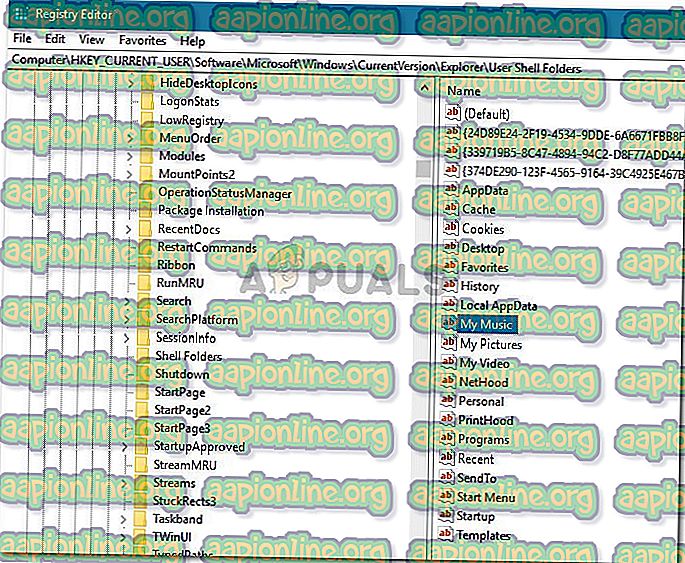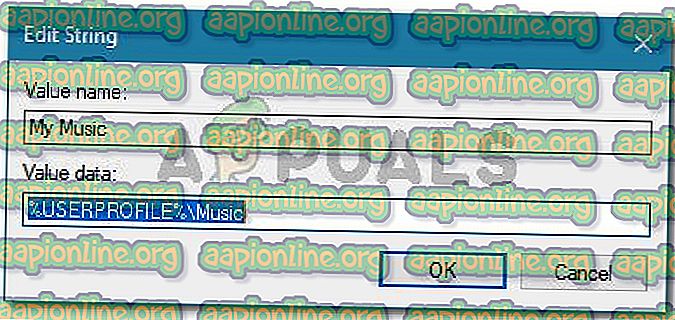Oplossing: kan de map niet verplaatsen omdat er zich op dezelfde locatie een map bevindt die niet kan worden omgeleid
Sommige gebruikers krijgen de foutmelding "Kan map niet verplaatsen omdat er zich een map op dezelfde locatie bevindt die niet kan worden omgeleid" wanneer ze de locatie van een persoonlijke map de tweede keer in Windows proberen te wijzigen. Dit is niet specifiek voor een bepaalde Windows-versie, omdat het wordt gerapporteerd op Windows 7, Windows 8.1 en Windows 10.

Wat veroorzaakt de fout 'Er is een map op dezelfde locatie die niet kan worden omgeleid'
In deze specifieke fout waarschuwt Windows u dat u het probleem zult tegenkomen als u doorgaat en een persoonlijke map verplaatst naar SkyDrive, OneDrive of op een vergelijkbare locatie.

Als u het zich herinnert, werd u gevraagd een bericht te krijgen dat als u doorgaat met de omleiding, u het niet kunt herstellen naar de standaardlocatie.
Windows is eenvoudigweg niet uitgerust om deze wijziging automatisch ongedaan te maken als u doorgaat met de omleiding.
Gelukkig is er een manier om de persoonlijke mappen terug te zetten naar de standaardlocatie, maar je moet alles handmatig doen.
Hoe de fout 'Er is een map op dezelfde locatie die niet kan worden omgeleid' te verhelpen
In deze situaties waarin u alle bruggen hebt verbrand die automatisch herstel mogelijk maakten, moet u de Register-editor gebruiken om het foutbericht te omzeilen en de normale functionaliteit van uw persoonlijke map (pen) te herstellen. Hier is een stapsgewijze handleiding met alles wat u moet doen:
- Druk op Windows-toets + R om een dialoogvenster Uitvoeren te openen. Typ vervolgens " regedit " en druk op Enter om het hulpprogramma Register-editor te openen. Als de UAC (Gebruikersaccountbeheer) verschijnt, klikt u op Ja om beheerdersrechten toe te kennen.

- Gebruik in de Register-editor het linkerdeelvenster om naar de volgende locatie te navigeren:
HKEY_CURRENT_USER \ Software \ Microsoft \ Windows \ CurrentVersion \ Explorer \ Shell-mappen voor gebruikers
- Zodra u daar bent, gaat u naar het rechterdeelvenster, zoekt u de persoonlijke map die de fout weergeeft en dubbelklikt u erop.
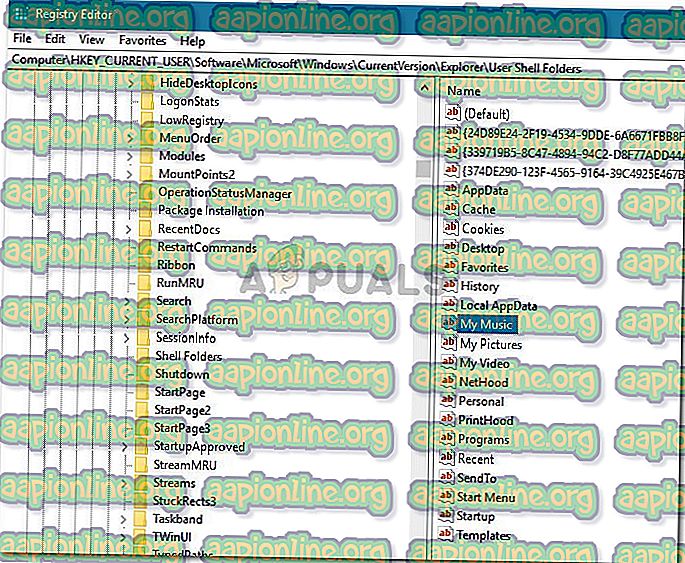
- Vervang nu de huidige waardegegevens met de overeenkomstige standaardwaarde met behulp van de onderstaande lijst:
Desktop -% USERPROFILE% \ Desktopfavorieten -% USERPROFILE% \ Favorites Music -% USERPROFILE% \ Muziekafbeeldingen -% USERPROFILE% \ Pictures Videos -% USERPROFILE% \ Videos Documents -% USERPROFILE% \ Documents Downloads -% USERPROFILE% \ Downloads
Opmerking: houd er rekening mee dat de overeenkomstige registersleutel voor de map Downloads {374DE290-123F-4565-9164-39C4925E467B} is.
- Nadat u de waardegegevens met behulp van de bovenstaande lijst hebt vervangen, drukt u op OK om de wijzigingen op te slaan en sluit u de Register-editor.
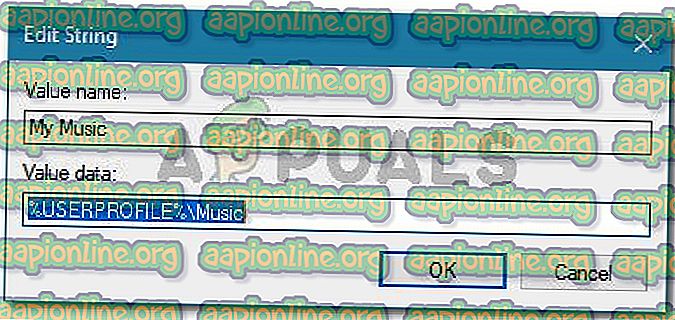
- Start uw machine opnieuw op. Bij de volgende opstartprocedure moet de persoonlijke map worden hersteld en zult u niet langer de foutmelding 'Kan de map niet verplaatsen omdat er zich op dezelfde locatie een map bevindt die niet kan worden doorgestuurd' niet meer tegenkomen.